



安全检测:![]()
![]()
![]()
【温馨提示】优先选择使用下载速度快的链接下载,下载完后请校验一下MD5值,以防止大文件因传输时损坏引起安装失败!
百度网盘(密码:6666) 天翼云盘(密码:ri7c) 迅雷云盘(密码:eghh)win10 64位正式版根据LTSC系统进行简化和优化,给你最好的装机体验,同时对Win10系统启动项、服务、默认设置等进行了优化,强化了电脑核心的性能表现,该系统经过严格的测试,可以流畅顺利安装,并且适合办公,学习和日常使用。
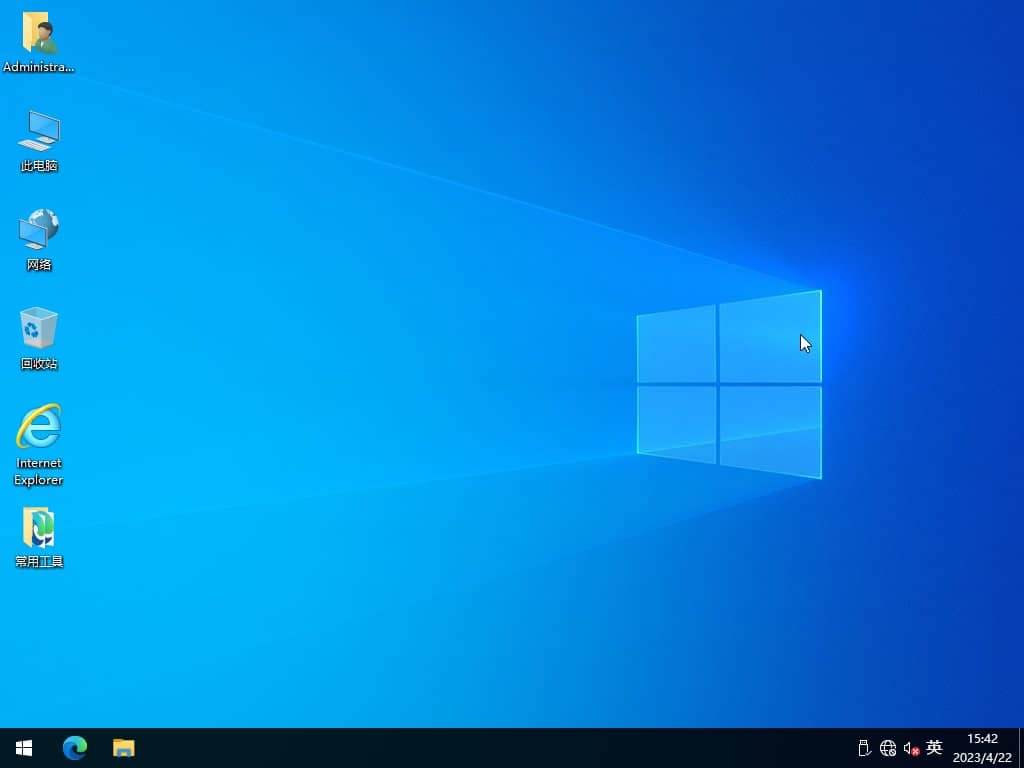
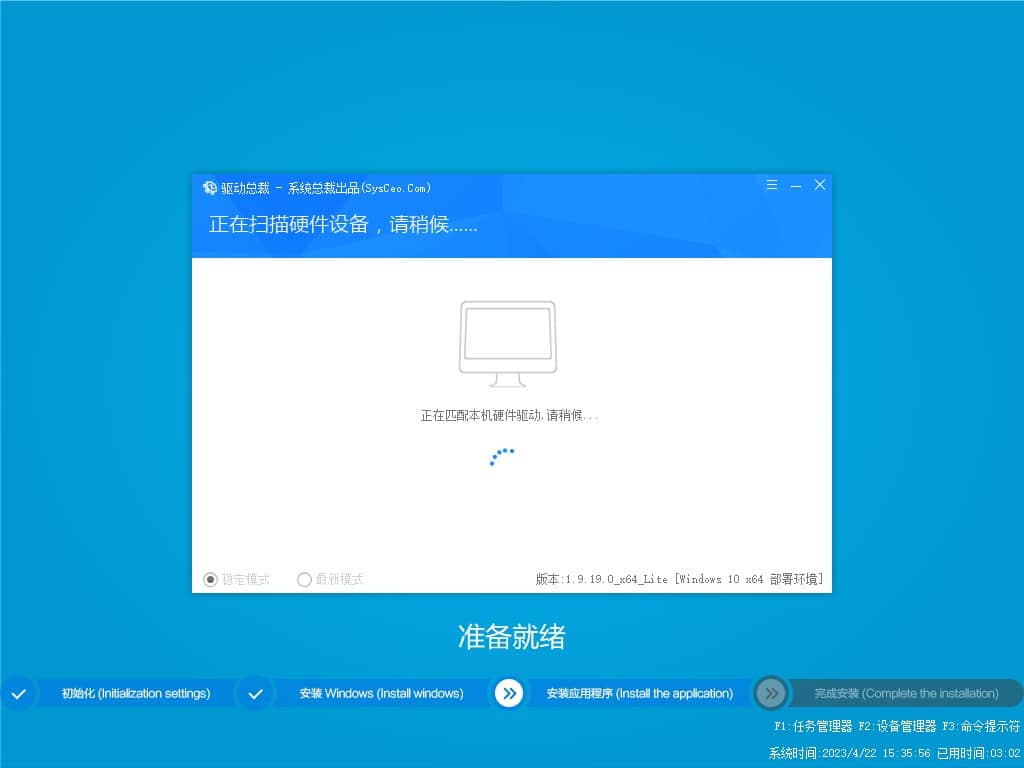
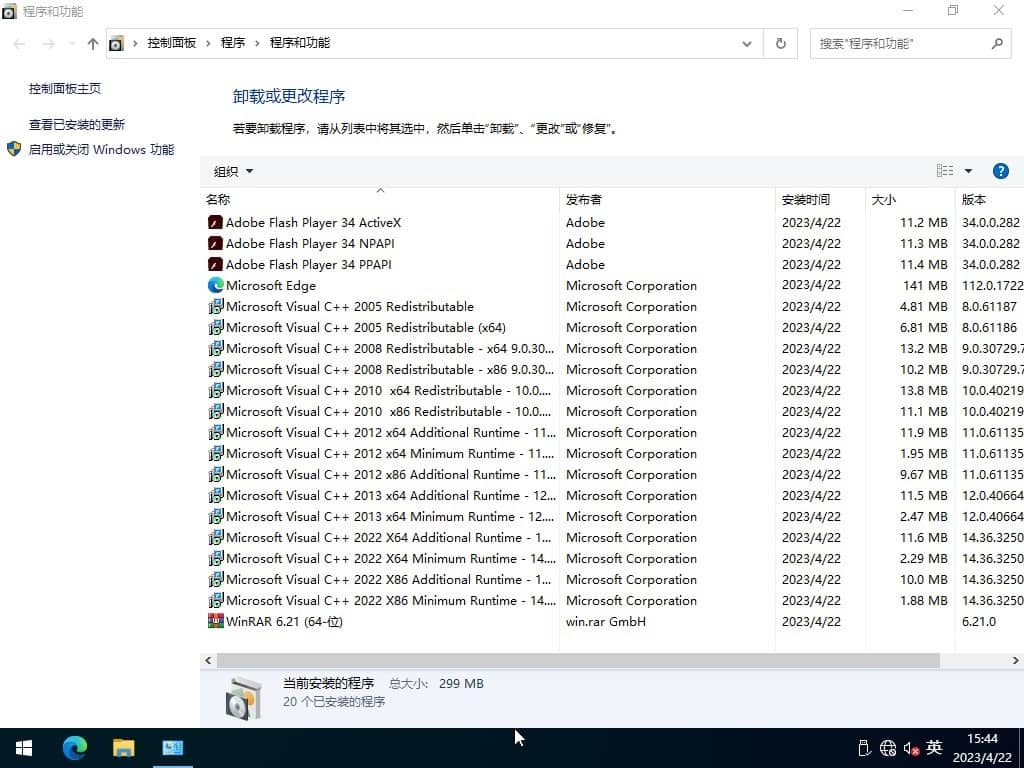
一、更新情况
更新-系统补丁至2023年4月
更新-系统版本 19044.2846
更新-WinRAR 6.21官方版
更新-Edge浏览器 112.0.1722.48
屏蔽-U盘启动广告
修正-部署有一定几率出现文件丢失的情况
更新-最新的离线驱动包
二、集成软件
集成 NET Framework 3.5&4.8
集成 WinRAR 6.21
未装其他第三方软件
三、安装教程(推荐第二种方法)
第一种方法、一键安装系统是有前提的,就是原来的系统可以正常进入,如果原来的已经进不去了就只有用下面的U盘安装方法,大家可以先看下视频,再查看详细的视频图文说明(一键重装系统)。
第二种方法、U盘重装系统,这就是现在最主流的安装方法,电脑店用的都是这样方法,这个会了电脑重装系统方面就全通了,再查看详细的视频图文教程(U盘重装系统)。

四、常见问题
问:下载速度太慢怎么办?
答:因为本站坚持提供纯净的软件,非营利性,所以没有能力支撑下载服务器的费用,只能放到各大网盘下载,一般请优先选择123云盘、天翼云盘下载(基本有5M/s速度,也可以放到迅雷里面下载),百度网盘下载慢的暂时没有办法。
问:安装好后为什么截图不一样,被安装了好多垃圾软件。
答:这是使用的第三方安装工具捆绑所为,慎用XX桃、XX菜、uXX之类的工具,因第三方安装工具或不明PE导致不明软件捆绑、默认主页被修改或锁定、向系统导入不明内容等情况不在我们的可控范围,请注意使用工具与PE,如有疑问可随时联系作者协助解决。(联系方式在关于本站下),这里推荐使用的爱纯净的PE工具,也可以使用微PE和优启通。
问:安装好后为什么没有应用商店。
答:因为这个是企业版LTSC版,本身不带应用商店,喜欢的可以自行安装:Win10系统应用商店独立安装包 。
五、系统特色
1、本系统使用微软正式发布的Win10 LTSC 2021 版精简优化,无人值守自动安装。
2、本系统安装完成后使用administrator账户直接登录系统,无需手动设置账号。
3、本系统保持99%原版功能,支持自动更新。
4、本系统完全自动安装,方便快捷。
5、本系统已经更新到最新的补丁。
6、本系统自动识别驱动,自动安装,不用操心。
7、本系统支持SSD固态硬盘4K对齐。
8、本系统通过最新的精简方法精简系统,让系统小巧的同时保证稳定性。
9、运行稳定,兼容性好
六、免责条款
本系统仅为个人学习和演示Ghost快速部署技术,作者不承担任何技术及版权问题;非法传播或用于商业用途,自负法律责任。请在下载后24小时内删除,如果您觉得满意,请支持购买正版。
七、文件MD5码(GHO版本需解压,如果解压失败,可以更新一下WinRAR软件)
文件: Win10x64_LTSC_0422.GHO(GHO格式MD5,需要解压出来检测里面的GHO文件)
大小: 7521702834 字节
MD5: A62EC1597AF2BB382556D98338A1AA0A
SHA1: 3560883E07783CEA7AE4E4C2ABDEAA2BB8249D10
CRC32: E4510706
文件: Win10x64_LTSC_0422.esd(ESD格式MD5,无需解压)
大小: 6130135628 字节
MD5: C398ED712779E3901073F8AB4D0D8E3F
SHA1: AF1B83FC809209A9C1A7ACF3054A1CD4DA75EAEF
CRC32: CBF704A4
温馨提示:下载完后请校验一下MD5值(MD5校验工具下载),以防止大文件因传输时损坏引起安装失败!如何校验MD5?
八、Win10双显卡默认使用独立显卡
第一步:首先在win10系统桌面的空白处鼠标右击,在弹出的菜单中选择 Nivida控制面板 选项。
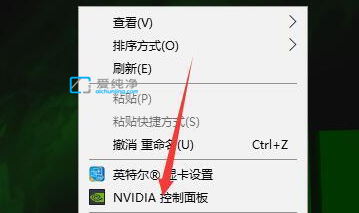
第二步:在打开的N卡的控制面板窗口中,鼠标点击左侧菜单的“管理3D设置“选项。
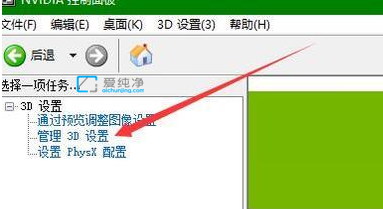
第三步:然后在右侧点击全局设置下面的首先图形处理器 下拉选择 默认显卡 选项。
第四步:在弹出的下拉选项中选择“高性能NVIDIA处理器(独立显卡)”选项。
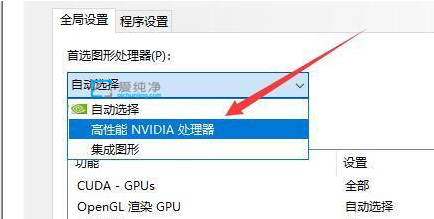
第五步:设置好独立显卡之后,再点击应用即可设置win10系统默认使用独立显卡。
| 留言与评论(共有 条评论) |